如何修复Win10系统中无法打开此电脑和文件夹的问题?
Win10系统无法打开“此电脑”或任何文件夹的问题,通常由系统损坏、注册表问题、文件关联错误或资源管理器崩溃等原因引起,下面将详细介绍几种可能的解决方案:
1、重启资源管理器
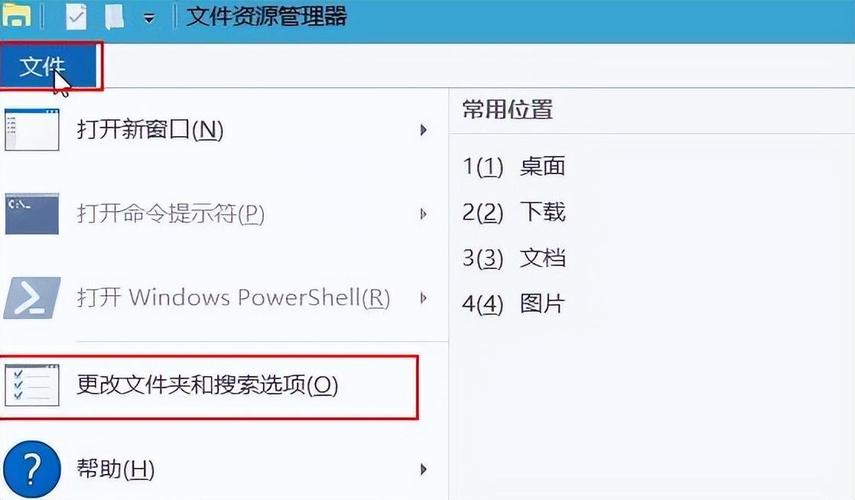
原因分析:资源管理器可能因长时间运行或系统更新导致响应缓慢或无响应,这种情况下,简单的重启资源管理器可以快速恢复功能。
操作步骤:通过任务管理器结束资源管理器的进程,并重新启动它,这可以在不重启电脑的情况下迅速解决问题。
2、检查文件和文件夹的安全属性
权限问题诊断:在某些情况下,无法打开文件夹可能是因为权限设置不当,检查并编辑文件和文件夹的安全属性,确保当前用户具有访问权限。
修改步骤:右键点击无法打开的文件夹,选择“属性”,在弹出窗口中切换到“安全”标签页,点击“编辑”以修改权限。
3、系统文件关联修复
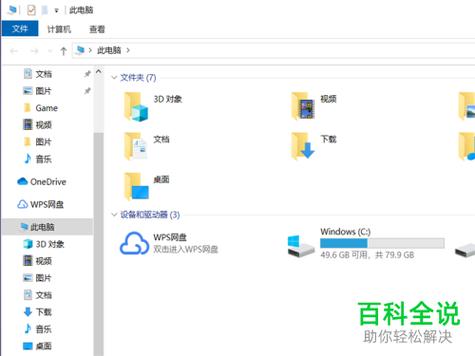
文件关联问题:若exe文件或其他系统文件关联出现问题,可能导致“此电脑”无响应,修复文件关联是解决此类问题的关键步骤。
注册表操作:如果能打开注册表,可以尝试查找与.exe文件关联的注册表项,并修复相关设置。
4、系统维护工具
系统内置工具运用:Win10系统提供了多种内置的系统维护工具,如系统文件检查器,可以用来自动检测和修复系统文件的问题。
执行系统维护:使用命令提示符运行sfc /scannow以启动系统文件检查器,遵循提示完成修复过程。
5、恢复默认设置
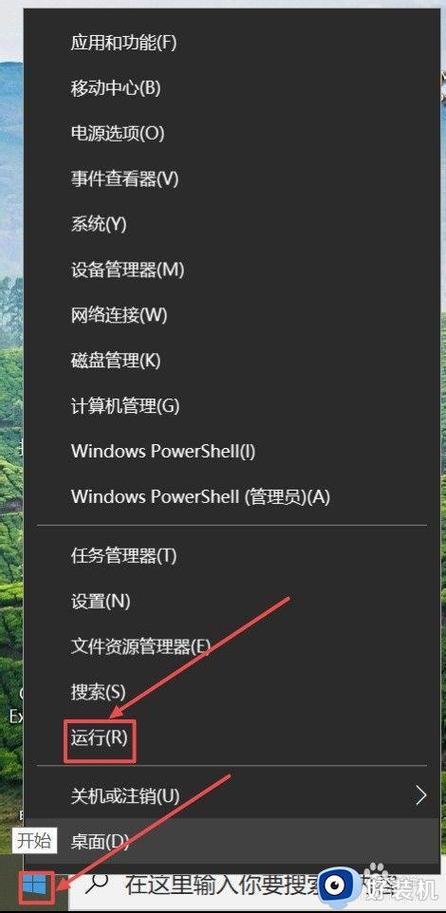
重置系统设置:如果上述方法均不能解决问题,可能需要在设置中恢复系统的默认设置。
操作方法:可以通过Windows设置中的“更新与安全”>“恢复”选项来重置系统或进行系统还原。
6、利用备份与恢复
数据安全措施:定期备份重要数据是预防数据丢失的有效手段,在遇到系统问题时,可以利用备份恢复重要文件。
实施恢复操作:使用系统恢复点或外部备份设备,按照指示恢复至之前的状态。
7、联系专业技术支持
专业解决方案:当上述自助方法无效时,可能需要专业的技术支持。
寻求帮助:联系计算机维修服务或软件客服,获取进一步的指导和支持。
当Win10系统出现无法打开“此电脑”或文件夹的情况时,可尝试以上几种方法进行排查和解决,重要的是按照步骤逐一测试,避免盲目地重启或重置可能造成的数据损失,保持系统和软件更新也是预防此类问题发生的有效措施。
相关问题与解答:
Q1: Win10系统更新后,“此电脑”无法打开怎么办?
A1: 系统更新后可能会引入新的问题或不兼容情况,首先尝试重启资源管理器;如果问题依旧,考虑进行系统文件关联修复和检查文件及文件夹的安全属性,若这些方法都无效,可以使用系统维护工具如sfc扫描修复或考虑进行系统恢复。
Q2: 如何预防Win10系统中“此电脑”和文件夹打不开的问题?
A2: 定期进行系统和应用程序的更新以修补已知漏洞;安装可靠的防病毒软件保护系统不受恶意软件攻击;定期备份重要数据以防突发情况;并避免随意下载未知来源的软件或更改系统设置。










